vivo 是一個知名的手機品牌,它憑藉其創新的智慧型手機設備和軟體徹底改變了整個行業。該公司的成功不僅限於智慧型手機,還透過 vivoCloud 服務提供安全的儲存設施,只有註冊了 vivo 帳戶的用戶才能存取。那麼,如何在 vivo 手機上使用 vivoCloud 備份和還原?今天我們就來一步步講解一下。現在,請繼續閱讀以了解它。
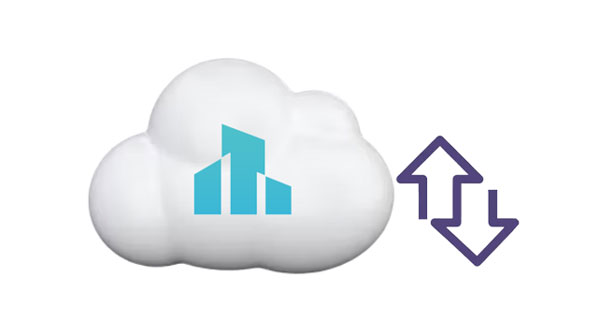
vivoCloud 帳戶可為您提供安全的訊息,包括您的網路書籤、聯絡人清單、簡訊、筆記和黑名單,讓您安心無憂。此外,它還連接您所有其他 vivo 應用程序,以將其資料儲存在雲端。無論您的裝置發生什麼情況,您都不必擔心丟失重要的記憶或文件。 vivoCloud 憑藉其卓越的功能成為每個人的最佳解決方案。
以下是 vivoCloud 的一些功能:
1.vivoCloud採用先進的加密技術,保護用戶資料免於洩露,確保安全可靠。
2.用戶可以輕鬆儲存照片、影片等文件,無需擔心空間不足。
3.支援跨多裝置資料同步,方便使用者在不同裝置上存取檔案。
4.定期備份用戶數據,防止數據遺失或損壞。
5.智慧分類和識別功能幫助使用者更有效地管理資料。
為了輕鬆實現資料備份和恢復,vivo 提供了一項名為 vivoCloud 的綜合雲端服務。對於使用 vivo 手機的用戶來說,每個帳戶的免費儲存空間是理想的開始。使用此應用程序,您可以輕鬆地在任何 vivo 設備上備份您的聯絡人、訊息、書籤、黑名單和筆記。您也可以使用其他雲端伺服器來備份您的vivo照片、影片和其他檔案。
以下是使用 vivoCloud 應用程式備份和還原資料的概述。
解鎖 vivoCloud 備份的強大功能,並按照以下逐步指南開始保護您的聯絡人、訊息、網路書籤、筆記和黑名單:
步驟 1:如果您還沒有安裝vivoCloud應用程序,請先將其安裝到您的手機上。它是免費的,可以從App Store下載。要備份您的數據,請使用您的 vivo 帳戶登入或註冊一個。
步驟 2:然後,在螢幕上選擇一個檔案類別,然後按一下「備份」選項。然後,它會將您的本地資料傳輸到vivo雲端儲存空間。整個備份過程中請保持網路穩定。

閱讀更多:您也可以透過本綜合教學將您的Android資料備份到Mac 。
如果您遺失了資料或購買了新的 vivo 手機,恢復寶貴的資料是一個簡單的過程,特別是如果您有備份。請按照以下簡單步驟恢復您的資料。
步驟1:啟動vivoCloud應用程式並登入。
步驟 2:您現在可以使用任何 vivo 裝置在任何地方從您的帳戶存取您的 vivo SMS 備份、vivo 筆記備份等。選擇您要恢復的資料並點擊“恢復”按鈕。然後,該應用程式會將資料傳輸到您的 vivo 手機。

注意:儘管 vivoCloud 是一項出色的資料備份和復原服務,但它也有一些缺點。首先,它只能同步聯絡人、訊息、黑名單、網路書籤和筆記等基本資料類型。此外,它的備份和恢復過程也很耗時,並且僅支援 vivo 設備(不支援其他智慧型手機型號)。
有時,vivoCloud 或其他雲端服務可能無法滿足您的期望。因此,使用其他方式備份 vivo 手機的資料變得必要。 Coolmuster Android Backup Manager是一個理想的備份替代方案。它可以幫助您在Android設備上進行資料備份和還原。它只需單擊一下即可備份和恢復Android設備。
以下是Android Backup Manager 的一些出色功能:
下載此軟體來備份和還原vivo資料。
以下是有關如何使用此備份軟體備份和恢復vivo手機資料的一些簡單步驟:
01在您的電腦上安裝應用程式
透過在您的電腦上下載並安裝Android備份管理器來開始備份過程。然後透過USB數據線將你的vivo手機連接到電腦,並在手機上開啟USB調試模式。

02將vivo資料備份到電腦
點選「備份」選項,在介面上選擇檔案類型。然後,點擊「瀏覽器」圖示選擇您想要儲存資料的資料夾,然後點擊「備份」開始將資料傳輸到電腦。

03將資料恢復到智慧型手機
如果您想將備份資料傳輸到Android裝置上,請按一下「還原」功能並選擇備份檔案。接下來,在右側面板上選擇要復原的內容。最後,點擊“恢復”開始該過程。完成後,您可以在手機上存取您的資料。

問1. vivoCloud 安全嗎?
保護您的資訊是不可協商的,而 vivoCloud 備份提供了終極安全套件。當您透過 vivoCloud 備份儲存資料時,請放心,您所有珍貴的回憶都將保持安全。
問2.如何存取我的 vivoCloud?
一般情況下,您可以在vivo手機上開啟vivoCloud應用程序,然後使用vivo帳戶登入即可。
問3. vivoCloud 的儲存空間夠用嗎?
對於大多數用戶來說,vivoCloud 提供的 5GB 免費儲存空間應該就夠了。但是,如果您需要儲存更多數據,您可以選擇升級儲存空間。具體的升級方式及費用您可以在vivoCloud App或vivo官網上查看。
vivoCloud 是備份資料並確保其安全的絕佳方式。與所有其他雲端平台一樣,vivoCloud 也有一些限制。因此,如果 vivoCloud 無法滿足您的期望,最好使用其他方式備份您的 vivo 手機數據,例如Coolmuster Android Backup Manager 。它允許您從 PC 備份和還原資料。更重要的是,該軟體不僅易於使用,而且快速、安全。
相關文章:





